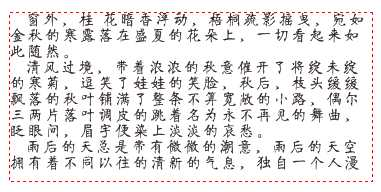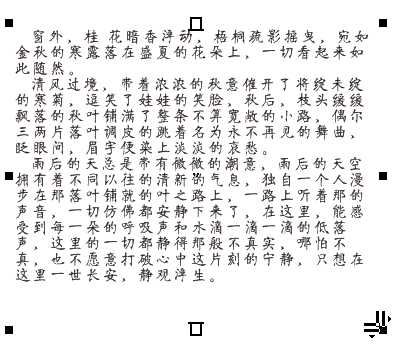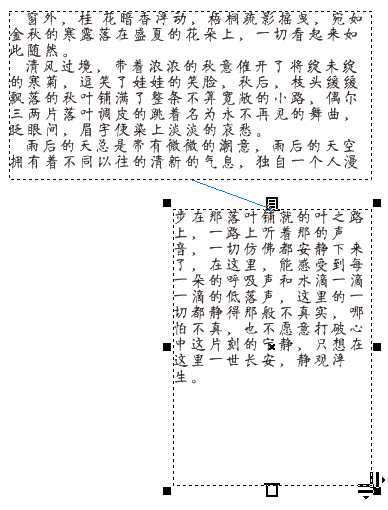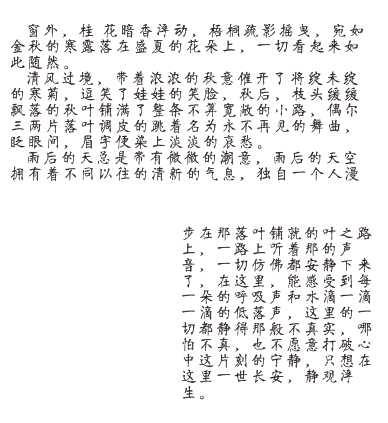CDR文本溢出时出现红色的文本框怎么解决?
平面设计 发布日期:2024/9/24 浏览次数:1
正在浏览:CDR文本溢出时出现红色的文本框怎么解决?
上篇文章中介绍了两中去除文本框的方法,相关阅读请点击在CDR中如何去除文本框?文本框去除的两种方法。当文本能完全在文本框内显示时候,去除文本框则不会在显示虚线,而当文本溢出文本框时,即便设置了去除文本框选项,在溢出的文本中仍然存在一个红色的文本框,此时,该如何解决呢。
1.单击菜单栏“工具>选项”(Ctrl+J),在弹出的“选项”对话框的左侧栏中展开“工作区>文本>段落文本框>显示文本框”前的勾去掉。这样操作后,返回绘图页面后,还会有一个红色文本框。
2. 选中文本段落,文本框下端会出现一个黑色的下拉箭头,拖动向下拉长,会发现在文本框内有隐藏的文本。
3. 向下拖动,直至全部显示所有文本,当显示所有文本后,文本框的虚线自动回消失,如图。
4. 或者通过链接文本框的方式,单击底边三角下拉箭头,在任意地方单击,将多余文本链接到其他文本框。如果文本的位置和大小不合适,还可以手动调整,如图所示。
5. 现在使用“选择工具”单击文档空白处,即可去除文本框。
相关阅读:
CorelDRAW文本溢出文本框如何解决?
下一篇:cdr制作公共场所禁止吸烟牌
荣耀猎人回归!七大亮点看懂不只是轻薄本,更是游戏本的MagicBook Pro 16.
人们对于笔记本电脑有一个固有印象:要么轻薄但性能一般,要么性能强劲但笨重臃肿。然而,今年荣耀新推出的MagicBook Pro 16刷新了人们的认知——发布会上,荣耀宣布猎人游戏本正式回归,称其继承了荣耀 HUNTER 基因,并自信地为其打出“轻薄本,更是游戏本”的口号。
众所周知,寻求轻薄本的用户普遍更看重便携性、外观造型、静谧性和打字办公等用机体验,而寻求游戏本的用户则普遍更看重硬件配置、性能释放等硬核指标。把两个看似难以相干的产品融合到一起,我们不禁对它产生了强烈的好奇:作为代表荣耀猎人游戏本的跨界新物种,它究竟做了哪些平衡以兼顾不同人群的各类需求呢?
人们对于笔记本电脑有一个固有印象:要么轻薄但性能一般,要么性能强劲但笨重臃肿。然而,今年荣耀新推出的MagicBook Pro 16刷新了人们的认知——发布会上,荣耀宣布猎人游戏本正式回归,称其继承了荣耀 HUNTER 基因,并自信地为其打出“轻薄本,更是游戏本”的口号。
众所周知,寻求轻薄本的用户普遍更看重便携性、外观造型、静谧性和打字办公等用机体验,而寻求游戏本的用户则普遍更看重硬件配置、性能释放等硬核指标。把两个看似难以相干的产品融合到一起,我们不禁对它产生了强烈的好奇:作为代表荣耀猎人游戏本的跨界新物种,它究竟做了哪些平衡以兼顾不同人群的各类需求呢?